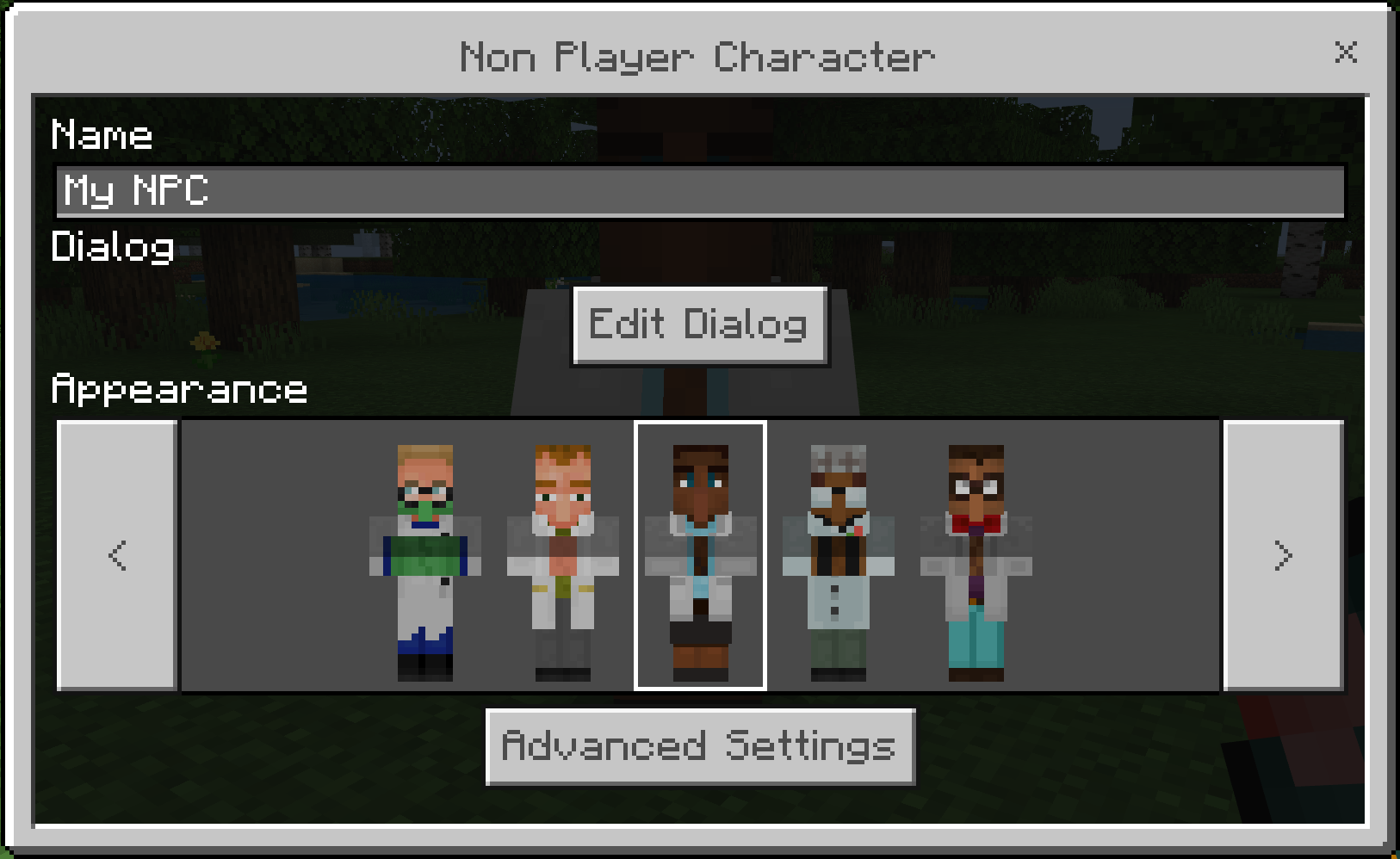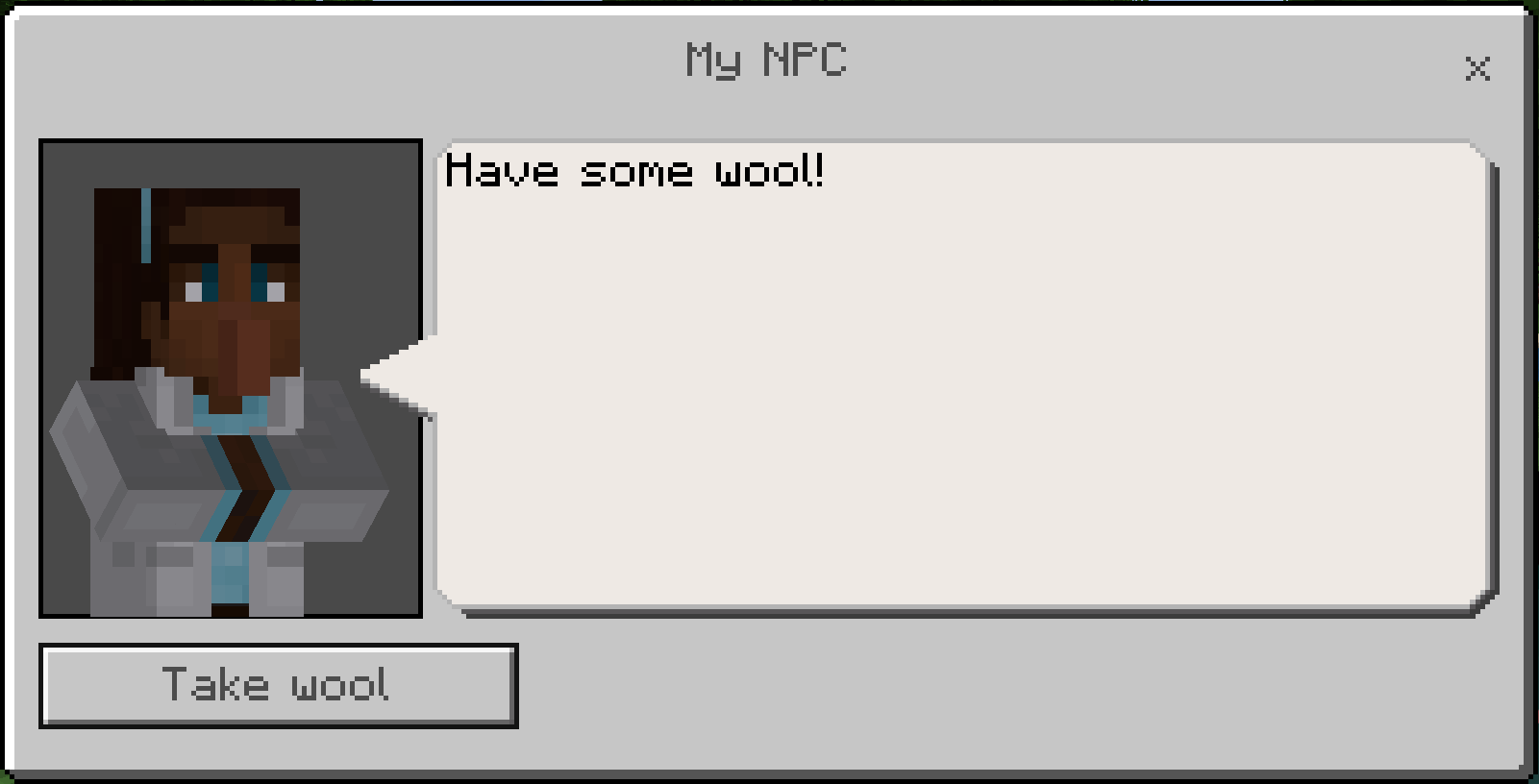Неигровые персонажи (NPC) - это персонажи в Minecraft, которые не управляются игроком. NPC могут выполнять команды и вести диалог, когда игроки взаимодействуют с ними, что делает их отличными инструментами для создания удивительного повествования и игрового процесса в Minecraft.
В этом гайде вы узнаете следующее:
- Как создать NPC.
- Как изменить скин NPC.
- Как добавить команды к NPC.
- Как добавить кнопки к NPC.
Чтобы создать NPC, убедитесь, что вы играете в режиме Creative с включенными читами и что у вас есть права оператора на ваш мир. Чтобы взаимодействовать с пользовательскими NPC, вам нужно будет переключиться из Творческого режима в режим Выживания или Приключения.
Чтобы создать пользовательского NPC, следуйте следующим инструкциям:
- Получите яйцо для спавна NPC из творческого меню или с помощью команды
/give @p spawn_egg 1 51. - Щелкните правой кнопкой мыши, чтобы поместить NPC в нужный блок. Если вы ошибочно поместили NPC, вы можете щелкнуть левой кнопкой мыши, чтобы освободить его.
- Щелкните правой кнопкой мыши на новом NPC, чтобы открыть интерфейс NPC.
- Введите имя для вашего NPC. Имена ограничены 32 символами. Вы можете использовать цветовые коды, чтобы изменить цвет текста имени.
Редактор NPC имеет встроенную функцию диалога, чтобы предоставить игрокам больше информации о командах, которые они будут выполнять, или сообщить детали сюжета.
Это диалоговое окно имеет ограничение в 307 символов, прежде чем текст исчезнет с экрана. Вы также можете использовать цветовые коды для изменения цвета текста.
Вы можете использовать Behavior Packs и команды для создания более продвинутой системы диалогов для ваших пользовательских NPC. Дополнительную информацию см. в разделе Команда диалога NPC.
Вы можете выбрать из списка скинов, чтобы настроить внешний вид NPC.
Чтобы изменить скин NPC, следуйте следующим инструкциям:
- Щелкните правой кнопкой мыши NPC, которого вы хотите изменить.
- В разделе Внешний вид выберите скин, который вы хотите использовать для NPC. Вы можете использовать кнопки со стрелками влево и вправо, чтобы просмотреть другие скины.
Вы можете добавить NPC команды, которые NPC будет выполнять после того, как игрок закроет окно диалога. В отличие от командного блока, один NPC может выполнять несколько команд.
Чтобы добавить команды NPC, следуйте следующим инструкциям:
- Щелкните правой кнопкой мыши по NPC, которого вы хотите отредактировать.
- Нажмите Дополнительные настройки.
- Введите команду, которую вы хотите выполнить. Убедитесь, что вы ввели только одну команду в это поле.
- Если вы хотите добавить больше команд, нажмите кнопку Добавить команду и введите команды, которые вы хотите ввести.
Ваш NPC будет выполнять эти команды по порядку каждый раз, когда игрок взаимодействует с ним и закрывает его диалоговое окно. Список команд, которые могут выполнять NPC, см. в разделе Команды.
Вы также можете добавить кнопки в NPC. Если вы используете параметр Режим кнопки, команда NPC будет отображаться в виде кнопки в диалоговом окне NPC. Игроки, взаимодействующие с NPC, могут нажать соответствующую кнопку, чтобы выполнить команду.
Чтобы добавить кнопки в NPC, следуйте следующим инструкциям:
- Щелкните правой кнопкой мыши по NPC, которого вы хотите отредактировать.
- Нажмите Дополнительные настройки.
- Введите команду, которую вы хотите выполнить. Убедитесь, что вы ввели только одну команду в это поле.
- Активируйте режим кнопки, и введите текст кнопки в новое поле.
- Если вы хотите добавить больше кнопок, нажмите кнопку Добавить команду и повторите этот процесс.
После того как вы добавили свои кнопки-команды, ваш NPC будет отображать кнопки-команды по порядку после их диалога, когда игроки взаимодействуют с ними.